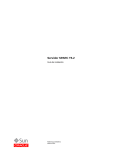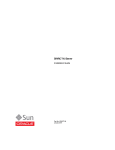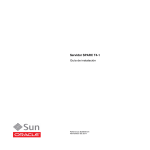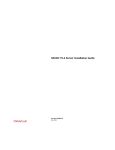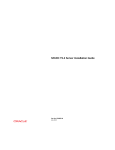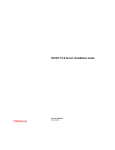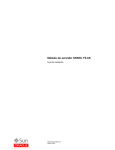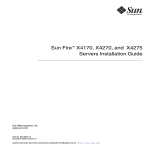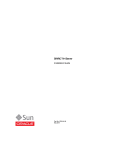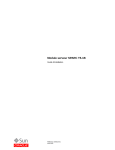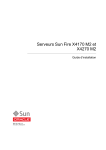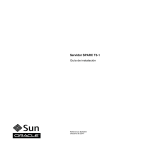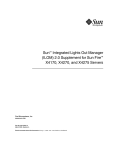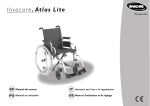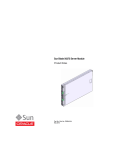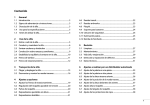Download Servidor SPARC T4-2 Guía de instalación
Transcript
Servidor SPARC T4-2 Guía de instalación Referencia E26865-01 Diciembre de 2011 Copyright © 2011, Oracle y/o sus subsidiarias. Todos los derechos reservados. Este software y la documentación relacionada están sujetos a un contrato de licencia que incluye restricciones de uso y revelación, y se encuentran protegidos por la legislación sobre la propiedad intelectual. A menos que figure explícitamente en el contrato de licencia o esté permitido por la ley, no se podrá utilizar, copiar, reproducir, traducir, emitir, modificar, conceder licencias, transmitir, distribuir, exhibir, representar, publicar ni mostrar ninguna parte, de ninguna forma, por ningún medio. Queda prohibida la ingeniería inversa, desensamblaje o descompilación de este software, excepto en la medida en que sean necesarios para conseguir interoperabilidad según lo especificado por la legislación aplicable. La información contenida en este documento puede someterse a modificaciones sin previo aviso y no se garantiza que se encuentre exenta de errores. Si detecta algún error, le agradeceremos que nos lo comunique por escrito. Si este software o la documentación relacionada se entrega al Gobierno de EE. UU. o a cualquier entidad que adquiera licencias en nombre del Gobierno de EE. UU. se aplicará la disposición siguiente: U.S. GOVERNMENT RIGHTS Programs, software, databases, and related documentation and technical data delivered to U.S. Government customers are "commercial computer software" or "commercial technical data" pursuant to the applicable Federal Acquisition Regulation and agency-specific supplemental regulations. As such, the use, duplication, disclosure, modification, and adaptation shall be subject to the restrictions and license terms set forth in the applicable Government contract, and, to the extent applicable by the terms of the Government contract, the additional rights set forth in FAR 52.227-19, Commercial Computer Software License (December 2007). Oracle America, Inc., 500 Oracle Parkway, Redwood City, CA 94065. Este software o hardware se ha desarrollado para uso general en diversas aplicaciones de gestión de la información. No se ha diseñado ni está destinado para utilizarse en aplicaciones de riesgo inherente, incluidas las aplicaciones que pueden causar daños personales. Si utiliza este software o hardware en aplicaciones de riesgo, usted será responsable de tomar todas las medidas apropiadas de prevención de fallos, copia de seguridad, redundancia o de cualquier otro tipo para garantizar la seguridad en el uso de este software o hardware. Oracle Corporation y sus subsidiarias declinan toda responsabilidad derivada de los daños causados por el uso de este software o hardware en aplicaciones de riesgo. Oracle y Java son marcas comerciales registradas de Oracle y/o sus subsidiarias. Todos los demás nombres pueden ser marcas comerciales de sus respectivos propietarios. AMD, Opteron, el logotipo de AMD y el logotipo de AMD Opteron son marcas comerciales o marcas comerciales registradas de Advanced Micro Devices. Intel e Intel Xeon son marcas comerciales o marcas comerciales registradas de Intel Corporation. Todas las marcas registradas SPARC se usan bajo licencia y son marcas comerciales o marcas registradas de SPARC International, Inc. UNIX es una marca comercial registrada con licencia a través de X/Open Company, Ltd. Este software o hardware y la documentación pueden ofrecer acceso a contenidos, productos o servicios de terceros o información sobre los mismos. Ni Oracle Corporation ni sus subsidiarias serán responsables de ofrecer cualquier tipo de garantía sobre el contenido, los productos o los servicios de terceros y renuncian explícitamente a ello. Oracle Corporation y sus subsidiarias no se harán responsables de las pérdidas, los costes o los daños en los que se incurra como consecuencia del acceso o el uso de contenidos, productos o servicios de terceros. Copyright © 2011, Oracle et/ou ses affiliés. Tous droits réservés. Ce logiciel et la documentation qui l’accompagne sont protégés par les lois sur la propriété intellectuelle. Ils sont concédés sous licence et soumis à des restrictions d’utilisation et de divulgation. Sauf disposition de votre contrat de licence ou de la loi, vous ne pouvez pas copier, reproduire, traduire, diffuser, modifier, breveter, transmettre, distribuer, exposer, exécuter, publier ou afficher le logiciel, même partiellement, sous quelque forme et par quelque procédé que ce soit. Par ailleurs, il est interdit de procéder à toute ingénierie inverse du logiciel, de le désassembler ou de le décompiler, excepté à des fins d’interopérabilité avec des logiciels tiers ou tel que prescrit par la loi. Les informations fournies dans ce document sont susceptibles de modification sans préavis. Par ailleurs, Oracle Corporation ne garantit pas qu’elles soient exemptes d’erreurs et vous invite, le cas échéant, à lui en faire part par écrit. Si ce logiciel, ou la documentation qui l’accompagne, est concédé sous licence au Gouvernement des Etats-Unis, ou à toute entité qui délivre la licence de ce logiciel ou l’utilise pour le compte du Gouvernement des Etats-Unis, la notice suivante s’applique : U.S. GOVERNMENT RIGHTS. Programs, software, databases, and related documentation and technical data delivered to U.S. Government customers are "commercial computer software" or "commercial technical data" pursuant to the applicable Federal Acquisition Regulation and agency-specific supplemental regulations. As such, the use, duplication, disclosure, modification, and adaptation shall be subject to the restrictions and license terms set forth in the applicable Government contract, and, to the extent applicable by the terms of the Government contract, the additional rights set forth in FAR 52.227-19, Commercial Computer Software License (December 2007). Oracle America, Inc., 500 Oracle Parkway, Redwood City, CA 94065 Ce logiciel ou matériel a été développé pour un usage général dans le cadre d’applications de gestion des informations. Ce logiciel ou matériel n’est pas conçu ni n’est destiné à être utilisé dans des applications à risque, notamment dans des applications pouvant causer des dommages corporels. Si vous utilisez ce logiciel ou matériel dans le cadre d’applications dangereuses, il est de votre responsabilité de prendre toutes les mesures de secours, de sauvegarde, de redondance et autres mesures nécessaires à son utilisation dans des conditions optimales de sécurité. Oracle Corporation et ses affiliés déclinent toute responsabilité quant aux dommages causés par l’utilisation de ce logiciel ou matériel pour ce type d’applications. Oracle et Java sont des marques déposées d’Oracle Corporation et/ou de ses affiliés.Tout autre nom mentionné peut correspondre à des marques appartenant à d’autres propriétaires qu’Oracle. AMD, Opteron, le logo AMD et le logo AMD Opteron sont des marques ou des marques déposées d’Advanced Micro Devices. Intel et Intel Xeon sont des marques ou des marques déposées d’Intel Corporation. Toutes les marques SPARC sont utilisées sous licence et sont des marques ou des marques déposées de SPARC International, Inc. UNIX est une marque déposée concédée sous licence par X/Open Company, Ltd. Ce logiciel ou matériel et la documentation qui l’accompagne peuvent fournir des informations ou des liens donnant accès à des contenus, des produits et des services émanant de tiers. Oracle Corporation et ses affiliés déclinent toute responsabilité ou garantie expresse quant aux contenus, produits ou services émanant de tiers. En aucun cas, Oracle Corporation et ses affiliés ne sauraient être tenus pour responsables des pertes subies, des coûts occasionnés ou des dommages causés par l’accès à des contenus, produits ou services tiers, ou à leur utilisation. Papel para reciclar Índice Uso de esta documentación vii Confirmación de las especificaciones del servidor y el sitio Información general sobre las tareas de instalación Información general sobre el servidor Componentes del panel frontal 3 7 Confirmación de las especificaciones 8 8 Especificaciones eléctricas 9 Información de energía de entrada Requisitos medioambientales Emisiones acústicas 11 11 13 Ventiladores zonas y circulación de aire Preparativos para la instalación 13 17 Lista de componentes del envío Precauciones de manejo 2 5 Componentes del panel posterior Especificaciones físicas 1 18 19 Precauciones frente a descargas electrostáticas Herramientas necesarias para la instalación 20 20 iii Instalación del servidor 23 Instalación de componentes opcionales Compatibilidad del bastidor 24 25 Precauciones sobre el bastidor 26 t Estabilización del bastidor 27 t Desmontaje de las guías deslizantes t Instalación de soportes de montaje en el servidor t Fijación de los conjuntos de guías deslizantes al bastidor t Instalación del servidor 28 31 34 Instalación del CMA (opcional) 36 t Instalación del organizador de cables (CMA) t Verificación de funcionamiento de las guías deslizantes y el organizador de cables CMA 41 Conexión de los cables 44 Identificación de puertos 44 Ubicaciones de los conectores del panel posterior Puertos USB 46 Puerto SER MGT 47 Puerto NET MGT 48 Puertos Gigabit Ethernet Puertos de vídeo Conectores SAS Puerto QSFP 36 43 Requisitos de cableado iv 29 49 50 51 53 Guía de instalación del servidor SPARC T4-2 • Diciembre de 2011 45 Datos de conexión y gestión de cables t t Conexión del cable del puerto SER MGT 55 t Conexión del cable del puerto NET MGT 56 t Conexión de los cables de red Ethernet t Conexión de los cables del módulo de red t Conexión de otros cables de datos Tareas de encendido 57 58 61 Fijación de cables en el CMA (opcional) Primer encendido del servidor t 54 62 65 66 Preparación de los cables de alimentación Consola del sistema de Oracle ILOM 67 68 t Conexión de un terminal o emulador al puerto SER MGT t Primer encendido del sistema 70 Parámetros de configuración del SO Oracle Solaris Asignación de una dirección IP estática al SP t Glosario 69 73 74 Asignación de una dirección IP estática al procesador de servicios 74 77 Índice alfabético 83 Índice v vi Guía de instalación del servidor SPARC T4-2 • Diciembre de 2011 Uso de esta documentación Este documento proporciona instrucciones, información básica y material de referencia para instalar el servidor SPARC T4-2 de Oracle. n “Documentación relacionada” en la página vii n “Comentarios” en la página viii n “Asistencia técnica y accesibilidad” en la página viii Documentación relacionada Documentación Enlaces Todos los productos de Oracle http://www.oracle.com/documentation Servidor SPARC T4-2 http://www.oracle.com/pls/topic/lookup?ctx=SPARCT4-2 Sistema operativo Oracle http://www.oracle.com/technetwork/indexes/documentation/index.ht ml#sys_sw Solaris y otros software de sistema Oracle Integrated Lights http://www.oracle.com/pls/topic/lookup?ctx=ilom30 Out Manager (ILOM) 3.0 Oracle VTS 7.0 http://www.oracle.com/pls/topic/lookup?ctx=OracleVTS7.0 Tabla de documentación relacionada. vii Comentarios Puede enviar sus comentarios sobre esta documentación en: http://www.oracle.com/goto/docfeedback Asistencia técnica y accesibilidad Descripción Enlaces Acceda a la asistencia a través de Internet en My Oracle Support http://support.oracle.com Obtenga más información sobre el compromiso de Oracle para facilitar la accesibilidad http://www.oracle.com/us/corporate/accessibility/index.html Para personas con discapacidad auditiva: http://www.oracle.com/accessibility/support.html Tabla de enlaces para recursos de asistencia técnica y accesibilidad. viii Guía de instalación del servidor SPARC T4-2 • Diciembre de 2011 Confirmación de las especificaciones del servidor y el sitio Estos temas contienen información básica sobre los procedimientos de instalación del servidor. n “Información general sobre las tareas de instalación” en la página 2 n “Información general sobre el servidor” en la página 3 n “Componentes del panel frontal” en la página 5 n “Componentes del panel posterior” en la página 7 n “Confirmación de las especificaciones” en la página 8 Información relacionada n “Instalación del servidor” en la página 23 n “Conexión de los cables” en la página 43 n “Primer encendido del servidor” en la página 65 1 Información general sobre las tareas de instalación Realice las siguientes tareas para instalar y configurar el servidor. Paso Descripción Enlaces 1 Revise Notas del producto del servidor SPARC T4-2 para conocer las últimas novedades sobre el servidor. Notas del producto del servidor SPARC T4-2 2 Revise la funciones y especificaciones del servidor y “Información general sobre el servidor” en la los requisitos del sitio. página 3 “Confirmación de las especificaciones” en la página 8 3 Confirme que ha recibido todos los artículos pedidos. “Lista de componentes del envío” en la página 18 4 Familiarícese con el las funciones del servidor, los controles y los LED necesarios para la instalación. “Componentes del panel frontal” en la página 5 “Componentes del panel posterior” en la página 7 5 Tome medidas de seguridad y precauciones ESD y reúna las herramientas necesarias. “Precauciones de manejo” en la página 19 “Precauciones frente a descargas electrostáticas” en la página 20 “Herramientas necesarias para la instalación” en la página 20 6 Instale cualquier componente opcional en el servidor. “Instalación de componentes opcionales” en la página 24 7 Instale el servidor en el bastidor. “Instalación del servidor” en la página 23 8 Conecte los cables de datos y gestión al servidor. “Conexión de los cables” en la página 43 9 Conecte los cables de alimentación al servidor, configure el SP de Oracle ILOM, encienda el servidor por primera vez y configure el sistema operativo. “Primer encendido del servidor” en la página 65 Tabla de secuencia de tareas para instalar y configurar la tabla. 2 Guía de instalación del servidor SPARC T4-2 • Diciembre de 2011 Información relacionada n Notas del producto del servidor SPARC T4-2 n Guía de cumplimiento de normativas y seguridad de SPARC T4-2 n Guía de administración de los servidores serie SPARC T4 n Manual de servicio del servidor SPARC T4-2 Información general sobre el servidor Este tema proporciona una introducción general a los componentes y funciones principales del servidor. Figura que muestra el servidor SPARC T4-2. Confirmación de las especificaciones del servidor y el sitio 3 Componente Descripción Chasis Servidor que puede montarse en bastidor. CPU Dos procesadores instalados en el conjunto de la placa base. Memoria Se admiten hasta cuatro módulos memory riser (dos risers por CPU). • Cada módulo riser admite 8 módulos DIMM, lo que supone hasta 16 módulos DIMM por procesador. • Un servidor con cuatro módulos elevadores totalmente llenos con módulos DIMM de 16 GB admite un máximo de 512 GB de memoria en el sistema. Dispositivos de almacenamiento Para almacenamiento interno, el servidor proporciona: • Seis alojamientos para unidades de 2,5 pulgadas, a las que se puede acceder a través del panel frontal. • Una unidad de DVD+/-RW sin bandeja en la parte frontal del servidor, debajo de los alojamientos de las unidades. • Un puerto USB interno de alta velocidad en la placa base. Este puerto puede mantener un dispositivo flash USB para arrancar el sistema. puertos USB 2.0 Dos puertos delanteros, dos traseros y uno interno. Puertos de vídeo Un puerto de vídeo delantero DB-15 de alta densidad y otro trasero. Ranuras de E/S de PCI Express 2.0 Diez ranuras PCI Express 2.0 que puedan alojar tarjetas PCIe de bajo perfil. Todas las ranuras admiten 8 tarjetas PCIe Hay dos ranuras que también admiten 16 tarjetas PCIe. • Ranuras 4 y 5: 4 interfaces eléctricas • Ranuras 0, 1, 2, 7, 8 y 9: 8 interfaces eléctricas • Ranuras 3 y 6: 8 interfaces eléctricas (16 conectores) ranura del módulo de red Una ranura especializada dedicada para utilizar con una tarjeta de módulo de red de 10 Gb del servidor SPARC T4-2. El servidor no admite llenar esta ranura con tarjetas PCIe estándar. Puertos Ethernet Cuatro puertos RJ-45 de 10/100/1000 GbE en panel posterior. SP El SP admite las características siguientes: • BMC integrado, que admite el conjunto de funciones estándar del sector, IPMI. • Admite KVMS remoto, DVD y disquetera a través de IP. • Puerto serie. • Acceso Ethernet al SP a través de un puerto de gestión dedicado de 10/100BASET y opcionalmente, a través de uno de los puertos GbE del host (utilizando la gestión de banda lateral de Oracle ILOM). 4 Guía de instalación del servidor SPARC T4-2 • Diciembre de 2011 Componente Descripción Fuentes de alimentación Dos fuentes de alimentación intercambiables en caliente, cada una con conmutación automática de escalas, modo de eficacia con carga ligera y exceso de subscripciones redundante. Ventiladores redundantes Seis ventiladores reemplazables en marcha duplicados en el chasis frontal (carga superior). Ventiladores duplicados en cada una de las fuentes de alimentación. Software de gestión Oracle Integrated Lights Out Manager (Oracle ILOM). Tabla de especificaciones del servidor. Información relacionada n Manual de servicio del servidor SPARC T4-2 n Documentación de Oracle ILOM n “Componentes del panel frontal” en la página 5 n “Componentes del panel posterior” en la página 7 Componentes del panel frontal Figura que muestra los botones del panel frontal y los indicadores LED del servidor. Confirmación de las especificaciones del servidor y el sitio 5 N.º Descripción N.º Descripción 1 LED de localización/botón de localización: blanco 10 Conector de vídeo DB-15 2 LED de servicio técnico requerido: ámbar 11 Unidad de DVD SATA (opcional) 3 LED de alimentación principal/estado: verde 12 Unidad 0 (opcional) 4 Botón de encendido 13 Unidad 1 (opcional) 5 LED de estado del SP: verde/ámbar 14 Unidad 2 (opcional) 6 Diodos LED de servicio técnico requerido (3) para módulo de ventiladores (VENTILADOR), procesador (CPU) y memoria: ámbar 15 Unidad 3 (opcional) 7 LED de fallo (servicio técnico requerido) en fuente de alimentación (PS): ámbar 16 Unidad 4 (opcional) 8 LED de aviso de sobrecalentamiento: ámbar 17 Unidad 5 (opcional) 9 Conectores USB 2.0 (2) Tabla que identifica los componentes del panel frontal del servidor. Información relacionada 6 n “Componentes del panel posterior” en la página 7 n “Primer encendido del sistema” en la página 70 Guía de instalación del servidor SPARC T4-2 • Diciembre de 2011 Componentes del panel posterior Figura que muestra los conectores del panel posterior y los indicadores LED en el servidor. N.º Descripción N.º Descripción 1 LED de estado de la unidad 0 de la fuente de alimentación: • Servicio técnico requerido: ámbar • Estado de CA: verde o ámbar 8 Puertos de red de 10/100/1000: NET0-NET3 2 Toma de CA de la unidad 0 de fuente de alimentación 9 Conectores USB 2.0 (2) 3 LED de estado de la unidad 1 de la fuente de alimentación: • Servicio técnico requerido: ámbar • Estado de CA: verde o ámbar 10 Ranuras 5 a 9 de tarjeta PCIe 4 Toma de CA de la unidad 1 de fuente de alimentación 11 Conector de vídeo DB-15 5 LED de estado del sistema: • Encendido/estado: verde • Atención: ámbar • Localización: blanco 12 Puerto serie RJ-45 SER MGT del SP 6 Ranuras 0 a 4 de tarjeta PCIe2 13 Puerto de red RJ-45 NET MGT del SP 7 Ranura de tarjeta del módulo de red Tabla que identifica los componentes del panel posterior del servidor. Confirmación de las especificaciones del servidor y el sitio 7 Información relacionada n “Componentes del panel frontal” en la página 5 n “Conexión de los cables” en la página 43 Confirmación de las especificaciones Antes de instalar el servidor, revise las especificaciones del mismo y prepare el lugar de la instalación. n “Especificaciones físicas” en la página 8 n “Especificaciones eléctricas” en la página 9 n “Información de energía de entrada” en la página 11 n “Requisitos medioambientales” en la página 11 n “Emisiones acústicas” en la página 13 n “Ventiladores zonas y circulación de aire” en la página 13 Información relacionada n “Información general sobre el servidor” en la página 3 n “Lista de componentes del envío” en la página 18 Especificaciones físicas Nota – Para permitir una instalación segura y de mantenimiento sencillo, deje 36 pulgadas (91 cm) de espacio libre en la parte delantera y trasera del servidor. 8 Dimensión Valor Anchura 436,5 mm / 17,19 pulgadas Altura 129,85 mm / 5,11 pulgadas Profundidad 732 mm / 28,82 pulgadas Peso 36,28 kg, mínimo de 26,31 kg / máximo de 80 libras, mínimo de 58 libras Guía de instalación del servidor SPARC T4-2 • Diciembre de 2011 Dimensión Valor Espacio libre mínimo para acceso de mantenimiento (delante) 91 cm (36 pulgadas) Espacio libre mínimo para acceso de mantenimiento (detrás) 91 cm (36 pulgadas) Tabla que describe las especificaciones físicas del servidor. Información relacionada n “Lista de componentes del envío” en la página 18 n “Instalación del servidor” en la página 23 Especificaciones eléctricas Utilice la calculadora electrónica para determinar el consumo de energía de un servidor con la configuración establecida. Navegue hasta la página del servidor SPARC T4-2: http://www.oracle.com/goto/powercalculators/ Nota – Conecte cada fuente de alimentación a un circuito independiente si es posible. Esta redundancia permite que el servidor siga estando operativo si uno de los circuitos falla. Para obtener más información sobre requisitos adicionales, consulte la reglamentación local en materia de electricidad. Especificaciones generales Parámetro Valor Intervalo operativo de entrada De 200 a 240 VCA, 50-60 Hz Máxima corriente de entrada operativa a 200 VCA (consulte la nota) 7,6 A Máxima alimentación de entrada operativa 1451,7 W a 200 V de CA Máxima disipación térmica 4953,3 BTU/h 5226 KJ/h Máxima alimentación auxiliar 27 W Confirmación de las especificaciones del servidor y el sitio 9 Parámetro Configuración de servidor máxima Alimentación de entrada de CA sin carga de trabajo en condiciones nominales de temperatura y tensión Configuración: núcleo óctuple, procesador a 2,85 GHz, 32 DIMM de 16 GB, 6 HDD, 10+1 tarjetas de E/S) Pico de potencia de entrada de CA ejecutando SpecJBB Configuración de servidor mínima Alimentación de entrada de CA sin carga de trabajo en condiciones nominales de temperatura y tensión Configuración: núcleo óctuple, procesador a 2,85, 16 DIMM de 4 GB, sin HDD ni tarjetas de E/S) Pico de potencia de entrada de CA ejecutando SpecJBB Valor 739,7 W 1207,7 W 524 W 725 W Tabla que describe las especificaciones de alimentación del servidor. Nota – Los valores máximos de la corriente de entrada de funcionamiento se basan en P/(V*0.95), donde P = potencia de entrada máxima de funcionamiento y V =tensión de entrada. Por ejemplo, 535,29 / (120*0,95) = 4,7 A. Utilice esta ecuación para calcular la corriente máxima de funcionamiento en la tensión de entrada. Información relacionada 10 n “Información de energía de entrada” en la página 11 n “Preparación de los cables de alimentación” en la página 67 n “Primer encendido del servidor” en la página 65 Guía de instalación del servidor SPARC T4-2 • Diciembre de 2011 Información de energía de entrada El servidor proporciona fuentes de alimentación redundantes, intercambiables en caliente. Cuando cada una de las fuentes de alimentación está conectada a una toma de alimentación independiente, el servidor sigue operativo en las condiciones de fallo siguientes: n Un fallo en la fuente de alimentación que elimina la entrada de energía de una de las fuentes de alimentación. n Fallo de una de las fuentes de alimentación. n Operaciones de mantenimiento que requieren la extracción de una o dos fuentes de alimentación. Consulte el manual SPARC T4-2 Server Service Manual para obtener instrucciones sobre el cambio de la fuente de alimentación. Nota – Cables de alimentación de entrada: para impedir la pérdida de los mensajes de inicialización, no conecte cables de alimentación a las fuentes de alimentación hasta haber completado la conexión de los cables de datos y haber conectado el servidor a un terminal serie o un emulador de terminal (PC o estación de trabajo). Nada más conectar los cables de alimentación a la red de suministro, el servidor empieza a funcionar en el modo de espera y el SP de Oracle ILOM se inicializa. Información relacionada n Manual de servicio del servidor SPARC T4-2 n “Especificaciones eléctricas” en la página 9 n “Preparación de los cables de alimentación” en la página 67 Requisitos medioambientales Instale y maneje el servidor en un sitio con un rango de temperaturas ambiente de 21°C (69,8 °F) a 23°C (73,4°F), que es un rango óptimo para garantizar la fiabilidad del servidor. A 22°C (71,6°F) es fácil mantener unos niveles de humedad relativa del aire seguros. El funcionamiento dentro de este rango de valores proporciona un margen de actuación en caso de fallo de los sistemas de control del entorno. Confirmación de las especificaciones del servidor y el sitio 11 Hacer funcionar el servidor en un sitio con niveles de humedad de la temperatura ambiente máxima relativa entre el 45 y el 50% previene la corrosión, proporciona un tiempo de funcionamiento buffer en caso de fallo del sistema de control ambiental, y ayuda a evitar fallos provocados por descargas estáticas que se producen cuando la humedad relativa es demasiado baja. Nota – Las descargas electrostáticas se producen con mayor facilidad y se disipan con mayor dificultad en zonas donde la humedad relativa del aire es inferior al 35% y se vuelven críticas cuando este índice desciende por debajo de 30%. El servidor se ha sometido a pruebas para cumplir todos los requisitos de funcionamiento dentro de los límites ambientales especificados. Todos los valores corresponden a un solo servidor que no está montado en bastidor. Especificación Funcionamiento Sin funcionamiento Temperatura 5°C a 35°F (41°F a 95°C) -40°C a 65°C (-40°F a 149°F) Humedad Humedad relativa de entre el 10% y 90%, 27°C (80,6°F) máximo bulbo de web, sin condensación Hasta un 93% de humedad relativa, 38°C (100,4°F) máximo bulbo de web, sin condensación Restricción asta 3.000 m (10.000 pies), la temperatura ambiente máxima se reduce en 2°C por cada km (3,6°F por 3280 pies) Hasta 12 000 m (40 000 pies) Vibración 0,15 G (vertical), 0,10 G (horizontal), 5 - 500 Hz, barrido sinusoidal 0,5 G (vertical), 0,25 G (horizontal), 5 - 500 Hz, barrido sinusoidal Choque 3,0 G, 11 ms, medio seno • Oscilación: 1 pulgada en caída libre, con direcciones de giro de frente a parte posterior. • Umbral: 25 mm de altura límite a 0,75 m/s de velocidad de impacto Tabla que identifica los requisitos medioambientales del servidor. Información relacionada 12 n “Emisiones acústicas” en la página 13 n “Ventiladores zonas y circulación de aire” en la página 13 Guía de instalación del servidor SPARC T4-2 • Diciembre de 2011 Emisiones acústicas Las emisiones acústicas declaradas para el servidor se ajustan a la norma ISO 9296. Descripción Modo Especificación LwAd (1 B = 10 dB) Nivel de ruido en funcionamiento Nivel de ruido en reposo 7,7 B 7,6 B LpAm (posiciones de observación) Nivel de ruido en funcionamiento Nivel de ruido en reposo 61,5 dB 61,2 dB Tabla que identifica las especificaciones del ruido acústico relativas al servidor. Información relacionada n Guía de cumplimiento de normativas y seguridad de SPARC T4-2 n “Requisitos medioambientales” en la página 11 n “Ventiladores zonas y circulación de aire” en la página 13 Ventiladores zonas y circulación de aire Nota – Una correcta circulación de aire hacia y desde el servidor es esencial para mantener la temperatura interna del servidor dentro de un rango seguro de funcionamiento. El servidor contiene dos zonas de refrigeración presurizadas: la refrigeración de la zona principal y la zona de refrigeración de la fuente de alimentación. En la zona de refrigeración principal, seis ventiladores, organizados en dos filas redundantes, enfrían la placa base, memory risers y las tarjetas de E/S. En la zona de refrigeración de la fuente de alimentación, los ventiladores traseros de las fuentes de alimentación refrigeran las propias fuentes y los alojamientos delanteros de las unidades. El servidor debe mantener un panel hermético de plástico presurizado y divisorio para que los ventiladores de la fuente de alimentación puedan extraer aire a través de los alojamientos delanteros de las unidades. Confirmación de las especificaciones del servidor y el sitio 13 El servidor extrae aire frío de la parte frontal del servidor y expulsa aire caliente por la parte posterior. Figura que muestra la circulación de aire a través del servidor. Para evitar el sobrecalentamiento del servidor: n Asegúrese de que el aire entre por la parte frontal del servidor y salga por la parte posterior. n Es importante dejar que el aire circule sin obstáculos a través de la carcasa. n No dirija aire caliente hacia la entrada frontal de aire del servidor. n Evite la recirculación de aire de escape en el interior de un bastidor o armario. n Es necesario colocar los cables de forma que no obstaculicen la salida de aire del servidor. n Asegúrese de que las aberturas de ventilación utilizadas para la entrada y salida de aire cuenten con un espacio circundante de al menos el 60% del área de las perforaciones en la parte delantera y trasera del servidor. n Una vez montado el servidor, deje a su alrededor un espacio libre de, al menos, 5 mm (0,2 pulgadas) en la parte frontal y 80 mm (3,1 pulgadas) en la parte posterior. Estos valores se basan en la impedancia de las aberturas de ventilación antes citadas (espacio circundante disponible) y en la presunción de que dichas aberturas están distribuidas de manera uniforme en las zonas de entrada y salida del aire. Se recomienda dejar un espacio libre aún mayor para mejorar el nivel de ventilación. Nota – Tenga en cuenta que la combinación de restricciones de entrada y salida, como puertas de armario, y el espacio del servidor desde las puertas puede afectar al rendimiento en la refrigeración del servidor. 14 Guía de instalación del servidor SPARC T4-2 • Diciembre de 2011 Información relacionada n “Requisitos medioambientales” en la página 11 n “Emisiones acústicas” en la página 13 Confirmación de las especificaciones del servidor y el sitio 15 16 Guía de instalación del servidor SPARC T4-2 • Diciembre de 2011 Preparativos para la instalación Estos temas contienen información básica sobre los procedimientos de instalación del servidor. Paso Descripción Enlaces 1. Confirme que haya recibido todos los elementos “Lista de componentes del envío” en la página 18 del pedido. 2. Consulte las secciones sobre precauciones frente “Precauciones de manejo” en la página 19 a descargas electrostáticas y sobre seguridad “Precauciones frente a descargas electrostáticas” en la página 20 3. Compruebe que disponga de las herramientas necesarias. “Herramientas necesarias para la instalación” en la página 20 Mapa de tareas que identifica los pasos necesarios para instalar el servidor. Información relacionada n “Instalación del servidor” en la página 23 n “Conexión de los cables” en la página 43 n “Primer encendido del servidor” en la página 65 17 Lista de componentes del envío Nota – Cuando reciba el servidor, colóquelo en el entorno en el que vaya a instalarlo. Manténgalo embalado en su ubicación final durante 24 horas. Este periodo de reposo evitará la condensación y el choque térmico. Compruebe si ha recibido todos los componentes del servidor. Figura que muestra los componentes que se entregan normalmente. 18 n Servidor SPARC T4-2 n 2 cables de alimentación CA n Un adaptador cruzado de RJ-45 a DB-9 para el puerto SER MGT n Muñequera antiestática n Kit de montaje en bastidor n Organizador de cables n Guía básica del servidor SPARC T4-2 con licencia y documentos de seguridad n Componentes opcionales (por ejemplo, tarjetas PCIe) que se empaquetan aparte de los demás elementos Guía de instalación del servidor SPARC T4-2 • Diciembre de 2011 Información relacionada n “Información general sobre el servidor” en la página 3 n “Preparativos para la instalación” en la página 17 Precauciones de manejo Precaución – No olvide desplegar la barra antivuelco del bastidor antes de iniciar el montaje. Precaución – El servidor pesa 36,29 kg (80 libras, aproximadamente). Para levantar y montar este servidor de 2U y llevar a cabo los procedimientos citados en este documento, será necesaria la intervención de dos personas. Figura que muestra que se requieren dos personas para levantar el servidor Precaución – Al realizar cualquier procedimiento en colaboración con otra persona, es importante indicarle con claridad los movimientos que se van a realizar antes, durante y después de cada paso para evitar confusiones. Información relacionada n “Especificaciones físicas” en la página 8 n “Instalación del servidor” en la página 23 n Guía básica del servidor SPARC T4-2 Preparativos para la instalación 19 Precauciones frente a descargas electrostáticas El equipo electrónico puede dañarse debido a la electricidad estática. Utilice un muñequera antiestática conectada a masa, una tobillera antiestática o equipo de seguridad equivalente para evitar las descargas electrostáticas al instalar o mantener los servidores. Precaución – A fin de proteger los componentes electrónicos de posibles descargas electrostáticas que puedan dañar el sistema irreparablemente o provocar la intervención del servicio técnico, coloque los componentes sobre una superficie antiestática como, por ejemplo, una alfombrilla o una bolsa antiestáticas. Póngase una muñequera antiestática con toma de tierra y conéctela a una superficie metálica del chasis cuando manipule los componentes del sistema. Información relacionada n “Instalación del servidor” en la página 23 n “Conexión de los cables” en la página 43 Herramientas necesarias para la instalación Para instalar el sistema se necesitan las siguientes herramientas: n N.º Destornillador Phillips del 2 n Alfombrilla y muñequera antiestáticas conectadas a tierra Además, es preciso un dispositivo que actúe como consola del sistema, por ejemplo: 20 n Terminal ASCII n Estación de trabajo n Servidor de terminales n Panel de conexiones conectado a un servidor de terminales Guía de instalación del servidor SPARC T4-2 • Diciembre de 2011 Información relacionada n “Instalación de componentes opcionales” en la página 24 n Manual de servicio del servidor SPARC T4-2 Preparativos para la instalación 21 22 Guía de instalación del servidor SPARC T4-2 • Diciembre de 2011 Instalación del servidor Estos temas describen cómo instalar el servidor en un bastidor utilizando el conjunto de guías deslizantes del kit de montaje en bastidor. Realice estos procedimientos si ha adquirido el conjunto de guías deslizantes. Nota – En esta guía, el término bastidor significa tanto un bastidor abierto como un armario cerrado. Paso Descripción Enlaces 1. Instale los componentes opcionales. “Instalación de componentes opcionales” en la página 24 2. Asegúrese de que el bastidor sea compatible con los requisitos del servidor. “Compatibilidad del bastidor” en la página 25 3. Revise las notas de precaución para trabajar con bastidores. “Precauciones sobre el bastidor” en la página 26 4. Para prevenir la posible inclinación del bastidor al instalar el servidor, emplee mecanismos antivuelco. “Estabilización del bastidor” en la página 27 5. Prepare las guías deslizantes, los soportes para montaje y los conjuntos de guías deslizantes para instalar el servidor. “Desmontaje de las guías deslizantes” en la página 28 “Instalación de soportes de montaje en el servidor” en la página 29 “Fijación de los conjuntos de guías deslizantes al bastidor” en la página 31 6. Instale el servidor en el bastidor. “Instalación del servidor” en la página 34 7 (Opcional) Instale el CMA. “Instalación del CMA (opcional)” en la página 36 8 Revise los requisitos de cableado y la información relativa a los puertos. Conecte los cables de datos y gestión al servidor. “Conexión de los cables” en la página 43 9. Configure el SP de Oracle ILOM SP; a continuación, encienda el servidor por primera vez. “Primer encendido del servidor” en la página 65 Mapa de tareas que describe la instalación física del servidor en un bastidor. 23 Información relacionada n “Preparativos para la instalación” en la página 17 n “Conexión de los cables” en la página 43 Instalación de componentes opcionales Los componentes estándar del servidor se entregan instalados de fábrica, pero si se solicitan componentes opcionales, como módulos de memoria o tarjetas PCIe, éstos se enviarán por separado. Si es posible, instale dichos componentes antes de montar el servidor en el bastidor. Si ha realizado un pedido de opciones que no se instalan en fábrica, consulte el manual SPARC T4-2 Server Service Manual y la documentación del componente para obtener instrucciones de instalación. Nota – La lista de componentes opcionales puede actualizarse sin previo aviso. Consulte el sitio web para ver la última lista de componentes disponibles para el servidor. Información relacionada 24 n Documentación del componente opcional n Manual de servicio del servidor SPARC T4-2 Guía de instalación del servidor SPARC T4-2 • Diciembre de 2011 Compatibilidad del bastidor Compruebe que el bastidor sea compatible con las opciones de guía deslizante y organizador de cables. Las guías deslizantes opcionales son compatibles con una amplia gama de bastidores que cumplan los siguientes estándares. Elemento Requisito Estructura Bastidor de cuatro pilares (montaje tanto en la parte frontal como en la trasera). Los bastidores de dos pilares no son compatibles. Apertura horizontal del bastidor e inclinación vertical de la unidad Se ajusta a la normativa ANSI/EIA 310-D-1992 o IEC 60927. Tamaño de los orificios de montaje de las guías del bastidor Solo se admiten orificios cuadrados de 9,5 mm y orificios redondos de montaje M6. Todos los otros tamaños, incluidos los orificios de montaje de 7,2 mm, M5, o 10-32, no son compatibles. Distancia entre los planos de montaje delantero y trasero Un mínimo de 622 mm y un máximo de 895 mm (24,5 y 35,25 pulgadas) Profundidad del espacio libre en la parte delantera del plano de montaje frontal La distancia a la puerta delantera del armario es de al menos 27 mm (1,06 pulgadas). Profundidad del espacio libre detrás del plano de montaje frontal La distancia a la puerta posterior del armario es de al menos 900 mm (35,5 pulgadas) con el organizador de cables, o de 770 mm (30,4 pulgadas) sin él. Anchura del espacio libre entre los planos de montaje frontal y posterior La distancia entre los soportes estructurales y la canalización de los cables es de al menos 456 mm (18 pulgadas). Dimensiones del servidor Profundidad (sin incluir el tirador de la fuente de alimentación): 732 mm (28,82 pulgadas) Anchura (sin incluir las orejas): 436,5 mm (17,19 pulgadas) Altura: 129,85 mm (5,11 pulgadas) Tabla que describe los requisitos de un bastidor compatible con el servidor. Información relacionada n “Especificaciones físicas” en la página 8 n “Precauciones de manejo” en la página 19 n “Precauciones sobre el bastidor” en la página 26 Instalación del servidor 25 Precauciones sobre el bastidor Precaución – Carga del equipo: el equipo debe cargarse en el bastidor empezando por abajo, para que el bastidor no pese demasiado en la parte superior y vuelque. Instale la barra anticaída del bastidor para evitar que éste se vuelque durante la instalación del equipo. Precaución – Elevada temperatura de funcionamiento: si el servidor se instala en un conjunto de bastidor cerrado o para múltiples unidades, la temperatura de funcionamiento del entorno del bastidor podría ser superior a la temperatura ambiente de la habitación. Por lo tanto, instale el equipo solamente en un entorno compatible con la máxima temperatura ambiente (Tma) especificada para el servidor. Precaución – Circulación reducida de aire: instale el equipo en el bastidor de forma que el aire circule adecuadamente, garantizando así el funcionamiento seguro del equipo. Precaución – Carga mecánica: monte el equipo en el bastidor distribuyendo el peso uniformemente. Puede producirse una situación peligrosa en caso de que la carga se reparta de forma irregular. Precaución – Sobrecarga del circuito: no sobrecargue los circuitos de la fuente de alimentación. Antes de conectar el servidor al circuito de alimentación, revise la potencia nominal del equipo que aparece en la placa y valore el efecto que una sobrecarga del circuito podría tener en la protección sobrecorriente y el cableado. Precaución – Conexión a tierra fiable: mantenga una conexión a masa de confianza en el equipo que se monta en bastidor. Preste especial atención a las conexiones de suministro que no sean conexiones directas al circuito derivado (por ejemplo, el uso de alargadores). Precaución – No utilice equipo montado sobre guías deslizantes como un estante o un espacio de trabajo. 26 Guía de instalación del servidor SPARC T4-2 • Diciembre de 2011 Información relacionada n “Especificaciones físicas” en la página 8 n “Precauciones de manejo” en la página 19 n “Estabilización del bastidor” en la página 27 t Estabilización del bastidor Precaución – Para reducir el riesgo de daños personales, estabilice el bastidor y despliegue todos los dispositivos antivuelco antes de instalar el servidor. Consulte la documentación del bastidor para obtener instrucciones detalladas sobre los pasos siguientes. 1. Abra y extraiga las puertas delantera y trasera del bastidor. 2. Para evitar que el bastidor se incline durante la instalación, estabilice el bastidor utilizando todos los mecanismos antivuelco disponibles. 3. Si hay patas de nivelación debajo del bastidor para evitar el balanceo, extienda esas patas completamente. 4. Despliegue totalmente las patas o la barra antivuelco, ubicadas en la parte inferior delantera del bastidor. Información relacionada n Documentación del bastidor n Guía de cumplimiento de normativas y seguridad de SPARC T4-2 n “Compatibilidad del bastidor” en la página 25 “Precauciones sobre el bastidor” en la página 26 Instalación del servidor 27 t Desmontaje de las guías deslizantes Complete la tarea siguiente para retirar los soportes de montaje de los conjuntos de guías deslizantes antes de la instalación. 1. Desempaquete las guías deslizantes. 2. Localice el bloqueo de las guías deslizantes en la parte delantera de uno de los conjuntos. Ilustración que muestra las lengüetas de bloqueo de las guías deslizantes y el botón de apertura del soporte de montaje. N.º Descripción 1 Bloqueo de guía deslizante 2 Botón de apertura del soporte de montaje Tabla que describe partes de las guías deslizantes. 28 Guía de instalación del servidor SPARC T4-2 • Diciembre de 2011 3. Pulse y mantenga pulsado el bloqueo de la guía deslizante en la dirección de la flecha mientras tira del soporte de montaje hasta alcanzar el tope y sacarlo del conjunto de las guías deslizantes. 4. Pulse el botón de apertura del soporte de montaje hacia la parte delantera del soporte de montaje y, simultáneamente, retire el soporte de montaje del conjunto de las guías deslizantes. 5. Repita el procedimiento para el resto de las guías deslizantes. Información relacionada n “Instalación de soportes de montaje en el servidor” en la página 29 n “Fijación de los conjuntos de guías deslizantes al bastidor” en la página 31 n “Instalación del servidor” en la página 34 t Instalación de soportes de montaje en el servidor Debe instalar los soportes de montaje en el servidor antes de montar el servidor en el bastidor. 1. Coloque un soporte de montaje contra la carcasa de forma que el bloqueo de la guía deslizante quede en la parte delantera del servidor, y las cinco aberturas de enganche del soporte queden alineadas con las cinco clavijas de posición del lateral de la carcasa. Nota – Los soportes de montaje son idénticos y se pueden instalar en cualquier lado de la carcasa. Instalación del servidor 29 Gráfico del soporte de montaje alineado con las clavijas de posición de la carcasa del servidor. 2. Con los extremos de las cinco clavijas de posición sobresaliendo a través de las cinco aberturas de los enganches del soporte de montaje, tire del soporte de montaje hacia la parte delantera de la carcasa hasta que los bloqueos del soporte se anclen en su sitio con un chasquido. 3. Verifique que la clavija de posición trasera haya quedado acoplada al soporte de montaje. 4. Repita estos pasos para instalar el soporte de montaje restante en el otro lado del servidor. Información relacionada n “Desmontaje de las guías deslizantes” en la página 28 30 n “Fijación de los conjuntos de guías deslizantes al bastidor” en la página 31 n “Instalación del servidor” en la página 34 Guía de instalación del servidor SPARC T4-2 • Diciembre de 2011 t Fijación de los conjuntos de guías deslizantes al bastidor Complete los siguientes procedimientos para fijar los conjuntos de guías deslizantes al bastidor. Nota – Los conjuntos de guías deslizantes sólo admiten bastidores con orificios cuadrados de 9,5 mm y orificios redondos M6. Todos los demás bastidores, incluidos los que tengan orificios de montaje de 7,2 mm, M5, o 10-32, no son compatibles. Consulte la documentación del bastidor para obtener información sobre el tamaño de los orificios de las guías. 1. (Opcional) Si debe mover el bastidor con el servidor instalado, asegure los conjuntos de las guías deslizantes al bastidor con tornillos de montaje y tuercas prisioneras. Inserte las tuercas prisioneras antes de realizar los pasos siguientes. Consulte la tarjeta de información general sobre el kit de montaje en bastidor de las guías para obtener instrucciones sobre la inserción estas tuercas prisioneras. Esta tarjeta se incluye con el kit para bastidor. 2. Coloque un conjunto de guías deslizantes en el bastidor de manera que el soporte delantero del conjunto se encuentre en el exterior del poste delantero del bastidor y el soporte trasero del conjunto de guías deslizantes, en el interior del poste trasero del bastidor. 3. Alinee las clavijas de montaje del conjunto de guías deslizantes con los orificios de montaje del poste delantero y trasero del bastidor. A continuación, bloquee el conjunto en su lugar empujándolo hacia la parte posterior del estante hasta que las clavijas de montaje se acoplen al bastidor. Escuchará un chasquido en cuanto las clavijas de montaje se acoplen al bastidor. Instalación del servidor 31 Figura que ilustra cómo instalar los conjuntos de guías deslizantes a una guía del estante. Las clavijas del conjunto deslizante admiten orificios de montaje cuadrados de 9,5 mm u orificios de montaje redondos M6. No se admite ningún otro tamaño de orificio de montaje. Figura que muestra cómo funcionan las clavijas de montaje de las guías deslizantes. 32 Guía de instalación del servidor SPARC T4-2 • Diciembre de 2011 4. (Opcional) Si elige fijar el conjunto de guías deslizantes al bastidor con tornillos, inserte los tornillos de montaje M6 atravesando los soportes delantero y trasero de las guías deslizantes y los postes del bastidor, y luego fije los tornillos a los postes del bastidor con tuercas prisioneras. Figura que muestra la forma de fijar los conjuntos de guías deslizantes al bastidor con tornillos M6. 5. Repita del Paso 2 al Paso 4 para el resto de conjuntos de guías deslizantes. Precaución – Si el bastidor no cuenta con un dispositivo antivuelco, podría caerse al instalar el servidor. 6. Si están disponibles, despliegue las patas o la barra antivuelco que se encuentran en la parte inferior del bastidor. Consulte la documentación del bastidor para obtener instrucciones. Para obtener más información, consulte “Estabilización del bastidor” en la página 27. Información relacionada n “Desmontaje de las guías deslizantes” en la página 28 n “Instalación de soportes de montaje en el servidor” en la página 29 n “Instalación del servidor” en la página 34 Instalación del servidor 33 t Instalación del servidor Utilice este procedimiento para instalar la carcasa del servidor, con soportes de montaje, en los conjuntos de guías deslizantes que se montarán en el bastidor. Precaución – Este procedimiento requiere un mínimo de dos personas debido al peso del servidor. Realizar este procedimiento en solitario puede producir daños en el equipo o lesiones personales. Precaución – Cargue siempre el equipo en el bastidor empezando por abajo para que el bastidor no pese demasiado en la parte superior y vuelque. Instale la barra o las patas antivuelco del bastidor para evitar que éste se vuelque durante la instalación del equipo. Consulte “Estabilización del bastidor” en la página 27 si necesita más información. 1. Empuje las guías deslizantes en sus conjuntos lo más lejos posible en el bastidor. 2. Levante el servidor de manera que los extremos posteriores de los soportes de montaje se alineen con los conjuntos de las guías deslizantes que se van a montar en el bastidor. Gráfico de inserción del servidor con soportes de montaje en las guías deslizantes. 34 Guía de instalación del servidor SPARC T4-2 • Diciembre de 2011 3. Inserte los soportes de montaje en las guías deslizantes; a continuación, empuje el servidor en el bastidor hasta que los soportes de montaje se encuentren con los topes de las guías deslizantes (aproximadamente 12 pulgadas o 30 cm). Precaución – Al insertar el servidor en las guías deslizantes, asegúrese de que la parte superior e inferior de los labios de los soportes de montaje se inserten en las guías deslizantes. El servidor debe deslizarse adelante y atrás con facilidad si se ha instalado correctamente. Si la unidad no se desliza fácilmente, asegúrese de que los labios de montaje estén debidamente insertados. Si los soportes de montaje no están bien insertados, la unidad podría caerse al extraerla del bastidor. 4. Pulse simultáneamente los botones de apertura verdes de las guías deslizantes de cada soporte de montaje al tiempo que introduce el servidor en el bastidor. Continúe pulsando hasta que los bloqueos de las guías deslizantes (en la parte frontal de los soportes de montaje) se acoplen a los conjuntos de las guías deslizantes. Escuchará un chasquido. Gráfico que muestra el servidor introduciéndose en el bastidor. Precaución – Antes de continuar, asegúrese de que el servidor esté bien sujeto en el bastidor y de que los soportes de montaje estén bien colocados en las guías con el correspondiente bloqueo de seguridad. Instalación del servidor 35 Información relacionada n “Desmontaje de las guías deslizantes” en la página 28 n “Instalación de soportes de montaje en el servidor” en la página 29 n “Fijación de los conjuntos de guías deslizantes al bastidor” en la página 31 n “Instalación del organizador de cables (CMA)” en la página 36 n “Verificación de funcionamiento de las guías deslizantes y el organizador de cables CMA” en la página 41 Instalación del CMA (opcional) En estos temas se describe cómo montar el CMA opcional en el servidor para controlar los cables. n “Instalación del organizador de cables (CMA)” en la página 36 n “Verificación de funcionamiento de las guías deslizantes y el organizador de cables CMA” en la página 41 t Instalación del organizador de cables (CMA) El CMA es un conjunto opcional que puede utilizarse para dirigir los cables del servidor en el bastidor. 1. Desempaquete las piezas del CMA. 2. Lleve el CMA a la parte posterior del bastidor y asegúrese de contar con espacio suficiente para trabajar en la parte posterior del servidor. Nota – Las referencias a "izquierda" o "derecha" en este procedimiento suponen que usted mira la parte posterior del bastidor. 3. Retire la cinta para separar las piezas del CMA. 36 Guía de instalación del servidor SPARC T4-2 • Diciembre de 2011 4. Inserte el conector del soporte de montaje del organizador de cables en la guía deslizante derecha hasta que el conector encaje en su sitio con un chasquido. Gráfico que muestra el soporte de montaje del organizador de cables insertado en la parte posterior de guía deslizante derecha. N.º Descripción 1 soporte de montaje del organizador 2 guía deslizante derecha Instalación del servidor 37 5. Inserte el conector derecho de la guía deslizante del organizador de cables en el conjunto de la guía deslizante derecha hasta que el conector se acople en su sitio con un chasquido. Gráfico que muestra el conector de la guía deslizante del CMA insertándose en la parte posterior de la guía deslizante derecha. N.º Descripción 1 conector de guía deslizante del organizador de cables 2 guía deslizante derecha Tabla que identifica secciones del CMA y la vía deslizante derecha con la que se conecta. 38 Guía de instalación del servidor SPARC T4-2 • Diciembre de 2011 6. Inserte el conector izquierdo de la guía deslizante del organizador de cables en el conjunto de la guía deslizante izquierda hasta que el conector se acople en su sitio con un chasquido. Gráfico que muestra el conector de la guía deslizante del CMA insertándose en la parte posterior de la guía deslizante izquierda. N.º Descripción 1 conector de guía deslizante del organizador de cables 2 guía deslizante izquierda Tabla que identifica secciones del CMA y la vía deslizante izquierda con la que se conecta. 7. Instale y dirija los cables a su servidor, según sea necesario. Nota – Las instrucciones para instalar los cables del servidor se encuentran en “Conexión de los cables” en la página 43. Instalación del servidor 39 8. Si es necesario, asegure los enganches del cable y las cinchas para bucles al organizador de cables y coloque los ganchos y cinchas en su sitio para fijar los cables. Nota – Los enganches de cable y las cinchas para bucles se encuentran preinstalados en el organizador de cables CMA. Lleve a cabo el procedimiento en este paso si precisa volver a instalar enganches y cinchas sujetacables en el CMA. Para obtener los mejores resultados, coloque tres cinchas, espaciadas uniformemente, en el lado que mira hacia la parte posterior del CMA y tres cinchas sujetacables en el lado del CMA más próximo al servidor. Gráfico que muestra las cinchas sujetacables del organizador de cables acoplándose al organizador. N.º Descripción 1 cincha sujetacables del CMA 2 organizador de cables CMA Tabla que identifica la correa sujetacables del CMA y el brazo del CMA. 40 Guía de instalación del servidor SPARC T4-2 • Diciembre de 2011 Información relacionada n “Verificación de funcionamiento de las guías deslizantes y el organizador de cables CMA” en la página 41 n “Fijación de cables en el CMA (opcional)” en la página 62 t Verificación de funcionamiento de las guías deslizantes y el organizador de cables CMA Nota – Son necesarias dos personas para este procedimiento: una para desplazar el servidor dentro y fuera del bastidor, y otra para observar los cables y el CMA. 1. Extraiga lentamente el servidor del bastidor hasta que las guías lleguen a sus topes. 2. Examine los cables conectados para comprobar si están doblados o enrollados. 3. Compruebe que el organizador de cables se extienda por completo de las guías deslizantes. 4. Vuelva a introducir el servidor en el bastidor. Cuando el servidor esté totalmente extendido, debe liberar los dos juegos de topes de las guías deslizantes para devolver el servidor al bastidor. a. El primer juego de topes son palancas, situadas dentro de cada guía deslizante, justo detrás del panel posterior del servidor. Empuje ambas palancas verdes simultáneamente y deslice el servidor hacia el bastidor. El servidor se deslizará aproximadamente 46 cm (18 pulgadas) y se detendrá. Verifique que los cables y el CMA se retraen sin impedimentos antes de continuar. b. El segundo juego de topes son los botones de apertura de las guías deslizantes, situados cerca de la parte delantera de cada soporte de montaje. Simultáneamente pulse los dos botones verdes de apertura de las guías deslizantes e introduzca el servidor completamente en el bastidor hasta que los dos bloqueos de las guías deslizantes se inserten. 5. Ajuste las cinchas de los cables y el organizador de cables, según sea necesario. Información relacionada n “Instalación del organizador de cables (CMA)” en la página 36 n “Fijación de cables en el CMA (opcional)” en la página 62 Instalación del servidor 41 42 Guía de instalación del servidor SPARC T4-2 • Diciembre de 2011 Conexión de los cables Conecte y configure los puertos serie y de red antes de intentar iniciar el servidor. Paso Descripción Enlaces 1. Revise los requisitos de cableado. “Requisitos de cableado” en la página 44 2. Revise los puertos y conectores del panel frontal y posterior. “Componentes del panel frontal” en la página 5 “Ubicaciones de los conectores del panel posterior” en la página 45 “Identificación de puertos” en la página 44 3. Conecte los cables de gestión y de datos. “Datos de conexión y gestión de cables” en la página 54 4. Sujete bien los cables en el CMA. “Fijación de cables en el CMA (opcional)” en la página 62 “Verificación de funcionamiento de las guías deslizantes y el organizador de cables CMA” en la página 41 Mapa de tareas que identifica los pasos que deben seguirse para conectar los cables de comunicaciones con el servidor. Información relacionada n “Verificación de funcionamiento de las guías deslizantes y el organizador de cables CMA” en la página 41 n “Componentes del panel posterior” en la página 7 43 Requisitos de cableado Antes de proceder con el cableado y encendido del servidor, recopile la siguiente información de red: n Máscara de red n Dirección IP para el SP n Dirección IP de la puerta de enlace Como mínimo, debe conectar los cables a estos puertos antes de encender el servidor por primera vez: n Puerto SER MGT del SP n Puerto NET MGT del SP n Al menos un puerto Ethernet de red en la placa del sistema n Cables de alimentación a las tomas de entrada de la fuente de alimentación Información relacionada n “Conexión del cable del puerto SER MGT” en la página 55 n “Conexión del cable del puerto NET MGT” en la página 56 n “Conexión de los cables de red Ethernet” en la página 57 n “Preparación de los cables de alimentación” en la página 67 n “Primer encendido del sistema” en la página 70 Identificación de puertos Estos temas describen las ubicaciones de los conectores, así como los detalles relativos a las funciones de cada sección de un conector. 44 n “Ubicaciones de los conectores del panel posterior” en la página 45 n “Puertos USB” en la página 46 n “Puerto SER MGT” en la página 47 n “Puerto NET MGT” en la página 48 n “Puertos Gigabit Ethernet” en la página 49 Guía de instalación del servidor SPARC T4-2 • Diciembre de 2011 n “Puertos de vídeo” en la página 50 n “Conectores SAS” en la página 51 n “Puerto QSFP” en la página 53 Ubicaciones de los conectores del panel posterior Figura que muestra los conectores y puertos en la parte posterior del servidor. N.º Puerto o ranura de expansión Descripción 1 Toma de CA 0 de fuente de alimentación 2 Toma de CA 1 de fuente de alimentación Utilice los cables de alimentación de CA suministrados o admitidos. Nota - No conecte los cables eléctricos a las fuentes de alimentación hasta haber completado la conexión de todos los cables de datos y haber conectado el servidor con un terminal serie o un emulador de terminal (PC o estación de trabajo). 3 Puerto QSFP de módulo de red de 10 Gb del servidor SPARC T4-2 El puerto QSFP de la tarjeta del módulo de red de 10 Gb del servidor SPARC T4-2 proporciona cuatro conexiones de 10 Gb al utilizar un transceptor y cable compatibles. 4 Puertos de red de 10/100/1000 (NET0, NET1, NET2 y NET3) Los cuatro puertos Gigabit Ethernet le permiten conectar el sistema a la red. Nota - Con la función de gestión de banda lateral de Oracle ILOM puede acceder al procesador de servicios utilizando uno de estos puertos. Consulte la Guía de administración de los servidores serie SPARC T4 para obtener instrucciones. Conexión de los cables 45 N.º Puerto o ranura de expansión Descripción 5 Puertos USB (USB 0, USB 1) Los dos puertos USB admiten conexión en marcha. Esto significa que es posible conectar y desconectar los cables USB y los dispositivos periféricos mientras el servidor está en funcionamiento sin que ello afecte a la ejecución de las operaciones del servidor. Nota - Se pueden conectar 126 dispositivos a cada uno de los cuatro controladores USB (dos puertos delante, dos puertos detrás), hasta un total de 504 dispositivos USB por servidor. 6 Puerto de vídeo DB-15 Use un cable de vídeo DB-15 para conectarse a un dispositivo de vídeo. 7 Puerto Ethernet NET MGT del SP El puerto NET MGT es la conexión opcional al SP de Oracle ILOM. El puerto NET MGT del SP utiliza un cable RJ-45 para la conexión 10/100 BASE-T. Si la red no utiliza DHCP, este puerto no estará disponible hasta que haya configurado valores de red a través del puerto SER MGT del SP. Nota - Este puerto no admite conexiones con redes Gigabit. 8 Puerto SER MGT del SP El puerto SER MGT utiliza un cable RJ-45 y está siempre disponible. Este puerto es la conexión predeterminada con el controlador del sistema Oracle ILOM. Tabla que describe las ubicaciones de los conectores en la parte posterior del servidor. Información relacionada n “Requisitos de cableado” en la página 44 n “Fijación de cables en el CMA (opcional)” en la página 62 Puertos USB Se puede acceder a dos puertos USB desde la parte frontal del servidor y a dos más desde la parte posterior. Figura que muestra la numeración de las clavijas del conector USB. 46 Guía de instalación del servidor SPARC T4-2 • Diciembre de 2011 N.º Descripción 1 alimentación de +5 V 2 Datos – 3 Datos + 4 Masa Tabla que identifica las patillas de conexión de un puerto USB. Información relacionada n “Ubicaciones de los conectores del panel posterior” en la página 45 Puerto SER MGT El puerto RJ-45 SER MGT, situado en el panel frontal, proporciona la conexión predeterminada a la consola del sistema. Figura que muestra la numeración de las clavijas del puerto SER MGT. N.º Descripción 1 Libre para enviar 2 Detección de portadora de datos 3 Transmisión de datos 4 Masa 5 Masa 6 Recepción de datos 7 Terminal de datos listo 8 Listo para enviar Tabla que identifica las patillas de conexión de un puerto SER MGT. Conexión de los cables 47 Información relacionada n “Ubicaciones de los conectores del panel posterior” en la página 45 n “Conexión del cable del puerto SER MGT” en la página 55 n “Conexión de un terminal o emulador al puerto SER MGT” en la página 69 Puerto NET MGT El puerto RJ-45 NET MGT, situado en el panel posterior, proporciona una conexión Ethernet opcional con el SP. Figura que muestra la numeración de las clavijas del puerto NET MGT. N.º Descripción 1 Transmisión de datos + 2 Transmisión de datos – 3 Recepción de datos + 4 Sin conexión 5 Sin conexión 6 Recepción de datos – 7 Sin conexión 8 Sin conexión Tabla que identifica las patillas de conexión de un puerto NET MGT. Información relacionada 48 n “Ubicaciones de los conectores del panel posterior” en la página 45 n “Conexión del cable del puerto NET MGT” en la página 56 n “Asignación de una dirección IP estática al procesador de servicios” en la página 74 Guía de instalación del servidor SPARC T4-2 • Diciembre de 2011 Puertos Gigabit Ethernet Se puede acceder a cuatro conectores RJ-45 Gigabit Ethernet (NET0, NET1, NET2, NET3) desde del panel posterior. Las interfaces de Ethernet funcionan a 10 Mbit/segundo, 100 Mbit/segundo y 1000 Mbit/segundo. Figura que muestra la numeración de las clavijas de un puerto Gigabit Ethernet. N.º Descripción 1 Transmisión/Recepción de datos 0 + 2 Transmisión/Recepción de datos 0 - 3 Transmisión/Recepción de datos 1 + 4 Transmisión/Recepción de datos 2 + 5 Transmisión/Recepción de datos 2 - 6 Transmisión/Recepción de datos 1 - 7 Transmisión/Recepción de datos 3 + 8 Transmisión/Recepción de datos 3 - Tabla que identifica las patillas de conexión de un puerto Gigabit Ethernet. Información relacionada n “Ubicaciones de los conectores del panel posterior” en la página 45 n “Conexión de los cables de red Ethernet” en la página 57 Conexión de los cables 49 Puertos de vídeo El servidor tiene dos puertos de vídeo VGA de 15 clavijas, uno en la parte frontal y otro en la parte posterior del servidor. Figura que muestra conectores de vídeo. N.º Descripción 1 Vídeo rojo 2 Vídeo verde 3 Vídeo azul 4 ID de monitor: bit 2 (masa) 5 Masa 6 Masa rojo 7 Masa verde 8 Masa azul 9 +5 V 10 Sincronización con señal de masa 11 ID de monitor: bit 0 (masa) 12 Datos serie VGA 12C 13 Sincronización horizontal 14 Sincronización vertical 15 Reloj serie VGA 12C Tabla que identifica las patillas de conexión de un conector de vídeo. Información relacionada n 50 “Ubicaciones de los conectores del panel posterior” en la página 45 Guía de instalación del servidor SPARC T4-2 • Diciembre de 2011 Conectores SAS Los seis conectores SAS se encuentran en la placa trasera de la unidad en el interior del servidor. Figura que muestra la numeración de las clavijas de un conector SAS. La siguiente tabla muestra la distribución de clavijas de un conector SAS. Segmento de señal Señal posterior S1 Masa Contacto secundario S2 TX+ Transmisión de PHY a unidad de disco duro S3 TX- S4 Masa Contacto secundario S5 RX- Recepción desde el disco duro a PHY S6 RX+ S7 Masa Contacto secundario S8 Masa Contacto secundario Masa Contacto secundario Masa Contacto secundario S9 S10 S11 S12 S13 S14 Conexión de los cables 51 Segmento eléctrico P1 3,3 V No se admite P2 3,3 V No se admite P3 3,3 V No se admite P4 Masa Contacto principal P5 Masa Contacto secundario P6 Masa Contacto secundario P7 5,0 V Precarga, contacto secundario P8 5,0 V P9 5,0 V P10 Masa Contacto secundario P11 Reservado Debe conectarse a masa P12 Masa Contacto principal P13 12,0 V Precarga, contacto secundario P14 12,0 V P15 12,0 V Tabla que identifica las patillas de conexión de un conector SAS. Información relacionada n 52 Manual de servicio del servidor SPARC T4-2 Guía de instalación del servidor SPARC T4-2 • Diciembre de 2011 Puerto QSFP La tarjeta del módulo de red de 10 Gb del servidor SPARC T4-2 de Oracle contiene un puerto QSFP. La ilustración muestra las clavijas del conector de QSFP. La siguiente tabla muestra la asignación de señales de cada conexión. Patilla Señal Patilla Señal Patilla Señal Patilla Señal 1 Masa 11 SCL 21 RX2n 31 Reservado 2 TX2n 12 SDA 22 RX2p 32 Masa 3 TX2p 13 Masa 23 Masa 33 TX3p 4 Masa 14 RX3p 24 RX4n 34 TX3n 5 TX4n 15 RX3n 25 RX4p 35 Masa 6 TX4p 16 Masa 26 Masa 36 TX1p 7 Masa 17 RX1p 27 ModPrsL 37 TX1n 8 ModSelL 18 RX1n 28 INTL 38 Masa 9 LPMode_Reset 19 Masa 29 VccTx 10 VccRx 20 Masa 30 Vcc1 Tabla que identifica las patillas de conexión de un conector QSFP. Conexión de los cables 53 La tabla siguiente proporciona las descripciones de la señal de QSFP. Señal Descripción Masa Masa para la señal y el retorno de alimentación INTL Interrupción en modo bajo: permite la indicación de un fallo. LPMode Modo de alimentación de baja potencia ModPrsL Presencia de módulo en modo bajo: identifica la existencia del connector QSFP. ModSelL Selección de módulo en modo bajo: permite la recepción de comandos I2C. ResetL Restablecimiento en modo bajo SCL Reloj de interfaz I2C SDA Datos de interfaz I2C Tabla que describe las señales QSFP. Información relacionada n “Ubicaciones de los conectores del panel posterior” en la página 45 n “Conexión de los cables del módulo de red” en la página 58 Datos de conexión y gestión de cables En estos temas se describe cómo conectar los cables. Puede utilizar estos procedimientos para conectar los cables antes o después de que el servidor se conecte por primera vez a la alimentación. 54 n “Conexión del cable del puerto SER MGT” en la página 55 n “Conexión del cable del puerto NET MGT” en la página 56 n “Conexión de los cables de red Ethernet” en la página 57 n “Conexión de los cables del módulo de red” en la página 58 n “Conexión de otros cables de datos” en la página 61 Guía de instalación del servidor SPARC T4-2 • Diciembre de 2011 t Conexión del cable del puerto SER MGT El puerto serie de gestión del SP se etiqueta como SER MGT. Utilice el puerto SER MGT del SP solo para la gestión de servidores. Este puerto es la conexión predeterminada entre el SP y un terminal o un equipo. Este puerto se utiliza para administrar el servidor. Precaución – No conecte un módem en este puerto. l Conecte un cable de categoría 5 (o mejor) desde el SER MGT a un dispositivo terminal. Al conectar un cable DB-9, utilice un adaptador para conseguir la asignación de señales adecuada en cada conector. Figura que ilustra cómo conectar el puerto SER MGT. Información relacionada n “Conexión del cable del puerto NET MGT” en la página 56 n “Conexión de un terminal o emulador al puerto SER MGT” en la página 69 Conexión de los cables 55 t Conexión del cable del puerto NET MGT El puerto de gestión de red del SP se etiqueta como NET MGT. Después de la configuración inicial del servidor, puede conectarse al SP a través de una red Ethernet con este puerto NET MGT. Si la red utiliza un servidor DHCP para asignar las direcciones IP, el servidor DHCP asignará una dirección IP a este puerto NET MGT. Con esta dirección de IP, puede conectarse al SP utilizando una conexión SSH. Si la red no utiliza DHCP, este puerto NET MGT no será accesible hasta haber configurado los valores de red a través del puerto SER MGT. Para obtener instrucciones al respecto, consulte“Asignación de una dirección IP estática al procesador de servicios” en la página 74. l Conecte un cable de categoría 5 (o mejor) entre el puerto NET MGT y el conmutador o el concentrador de red. Figura que ilustra cómo conectar el puerto NET MGT. Información relacionada n “Conexión de los cables de red Ethernet” en la página 57 n 56 “Asignación de una dirección IP estática al procesador de servicios” en la página 74 Guía de instalación del servidor SPARC T4-2 • Diciembre de 2011 t Conexión de los cables de red Ethernet El servidor tiene cuatro conectores de red Gigabit Ethernet etiquetados como NET0, NET1, NET2 y NET3. Utilice estos puertos para conectar el servidor a la red. Nota – La funciónde gestión de banda lateral de Oracle ILOM permite acceder al SP utilizando uno de estos puertos Ethernet. Consulte la Guía de administración de los servidores serie SPARC T4 para obtener instrucciones. 1. Conecte un cable de categoría 5 (o mejor) entre el conmutador o concentrador de red y el puerto Ethernet 0 (NET0) de la parte posterior del chasis. Figura que ilustra cómo conectar los cables Ethernet. 2. Conecte cables de categoría 5 (o mejor) entre el conmutador o el concentrador de red y el resto de los puertos Ethernet (NET1, NET2, NET3), según convenga. Información relacionada n Guía de administración del servidor serie SPARC T4 n “Primer encendido del servidor” en la página 65 Conexión de los cables 57 t Conexión de los cables del módulo de red La tarjeta opcional del módulo de red de 10 Gb del servidor SPARC T4-2 proporciona cuatro conexiones de red de 10 GbE cuando se utiliza un módulo QSFP de transceptor compatible. 1. Extraiga el módulo del transceptor de su embalaje y colóquelo sobre una alfombrilla antiestática. 2. Elimine la tapa final de protección desde el módulo del transceptor. 3. Abra el cierre del módulo de transceptor hasta que sienta que el cierre hace clic en su posición. Figura que ilustra cómo abrir un cierre del módulo del transceptor QSFP. 4. Alinee el módulo del transceptor con la ranura QSFP como se muestra en la siguiente figura. 58 Guía de instalación del servidor SPARC T4-2 • Diciembre de 2011 Figura que ilustra cómo insertar un módulo de transceptor QSFP en la ranura para tarjeta NM. 5. Sujetando el módulo del transceptor por los bordes, deslícelo con cuidado en la ranura QSFP. 6. Aplicando una presión uniforme en la parte superior e inferior del módulo del transceptor, empuje el módulo hasta que quede firmemente encajado en la ranura. 7. Empuje el cierre para bloquear el módulo en su sitio. Nota – Si abre el cierre cuando el módulo del transceptor esté instalado, extraiga por completo el módulo y vuelva a instalarlo. El cierre funciona como bloqueo interno. Abrir el cierre puede desconectar el módulo del transceptor, aunque pudiera parecer conectado. Conexión de los cables 59 Figura que ilustra cómo bloquear el cierre del módulo del transceptor QSFP. 8. Conecte el cable al conector. Verifique que el cierre no esté en posición de bloqueo y, a continuación, conecte el cable al módulo del transceptor. 60 Guía de instalación del servidor SPARC T4-2 • Diciembre de 2011 Figura que ilustra cómo conectar el cable MTP al módulo del transceptor QSFP. Información relacionada n La documentación del equipo en red t Conexión de otros cables de datos l Si su configuración de servidor incluye tarjetas PCIe opcionales, conecte los cables adecuados de E/S a sus conectores. Consulte la documentación de la tarjeta PCIe para obtener instrucciones específicas. Información relacionada n La documentación de la tarjeta PCIe n Manual de servicio del servidor SPARC T4-2 Conexión de los cables 61 t Fijación de cables en el CMA (opcional) Después de conectar los cables del servidor, fíjelos a la abrazadera de gestión de cables u organizador. 1. Abra los enganches de los cables y enrolle las cinchas en el CMA. Figura que muestra cómo enrutar los cables en la abrazadera de gestión de cables u organizador. 2. Enrute los cables del servidor a través de los enganches y cinchas de cables del organizador de cables. 3. Fije los cables al organizador CMA cerrando los enganches y apretando las cinchas. 62 Guía de instalación del servidor SPARC T4-2 • Diciembre de 2011 4. Verifique el funcionamiento de las guías deslizantes y del organizador de cables. Consulte “Verificación de funcionamiento de las guías deslizantes y el organizador de cables CMA” en la página 41. Información relacionada n “Instalación del organizador de cables (CMA)” en la página 36 n “Verificación de funcionamiento de las guías deslizantes y el organizador de cables CMA” en la página 41 n “Ubicaciones de los conectores del panel posterior” en la página 45 Conexión de los cables 63 64 Guía de instalación del servidor SPARC T4-2 • Diciembre de 2011 Primer encendido del servidor Estos temas incluyen instrucciones para encender el servidor por primera vez y configurar el sistema operativo Solaris de Oracle. Paso Descripción Enlaces 1. Prepare los cables de alimentación. “Preparación de los cables de alimentación” en la página 67 2. Conectar un dispositivo terminal serie o un servidor de terminales al puerto SER MGT. “Conexión de un terminal o emulador al puerto SER MGT” en la página 69 3. Encienda el servidor. “Primer encendido del sistema” en la página 70 4. Definir los parámetros de configuración del SO Oracle Solaris. “Parámetros de configuración del SO Oracle Solaris” en la página 73 5. Configurar el puerto NET MGT para utilizar una dirección IP estática. “Asignación de una dirección IP estática al SP” en la página 74 Mapa de tareas que describe los pasos que deben realizarse cuando se inicia el servidor por primera vez Información relacionada n “Preparativos para la instalación” en la página 17 n “Instalación del servidor” en la página 23 n “Conexión de los cables” en la página 43 65 Tareas de encendido Al encender el servidor por primera vez deben seguirse ciertos procedimientos que no son necesarios en los sucesivos encendidos. N.º Paso Finalidad Enlaces 1 Conectar un terminal o emulador de terminal al puerto SER MGT. Permite iniciar sesión en el SP antes de se haya configurado para tener acceso a la red. “Conexión de un terminal o emulador al puerto SER MGT” en la página 69 2 Iniciar sesión en el procesador de servicios y cambiar la contraseña predeterminada root. Cambia la contraseña predeterminada root para proteger el sistema frente a accesos no autorizados. “Primer encendido del sistema” en la página 70 3 Iniciar la consola del sistema ILOM de Oracle. Permite controlar los mensajes de inicialización del sistema del firmware de Oracle ILOM. “Primer encendido del sistema” en la página 70 4 Configurar el SO Oracle Solaris. Tras encender el servidor, se le pedirá “Primer encendido del sistema” en la página 70 que configure el sistema operativo Oracle Solaris preinstalado. “Parámetros de configuración del SO Oracle Solaris” en la página 73 Tabla que proporciona información más detallada sobre los pasos relativos a iniciar el servidor por primera vez. Información relacionada n 66 “Conexión de los cables” en la página 43 Guía de instalación del servidor SPARC T4-2 • Diciembre de 2011 t Preparación de los cables de alimentación Prepare los cables de alimentación enrutándolos desde la fuente de alimentación de CA hasta el servidor. Precaución – No conecte los cables eléctricos a las fuentes de alimentación hasta haber conectado el servidor a un terminal serie o a un emulador de terminal (PC o estación de trabajo). Nota – El servidor entra en .modo de espera y el SP de Oracle ILOM se inicializa al utilizar un cable de alimentación para conectar la fuente de alimentación y la toma eléctrica externa. Es posible que se pierdan los mensajes del sistema pasados 60 segundos si no se conecta un terminal o emulador de terminal al puerto serie de gestión antes de aplicar corriente. Nota – Oracle ILOM indicará un error si ambas fuentes de alimentación no están conectadas por cable al mismo tiempo, ya que será una circunstancia no redundante. 1. Asegúrese de que los disyuntores estén desactivados en la fuente de alimentación de CA. Consulte la documentación de las fuentes de alimentación de CA para obtener instrucciones. 2. Enrute los cables de alimentación desde la fuente de alimentación de CA hasta la parte posterior del servidor. No conecte los cables eléctricos a las fuentes de alimentación en este momento. Información relacionada n “Ubicaciones de los conectores del panel posterior” en la página 45 n “Primer encendido del servidor” en la página 65 Primer encendido del servidor 67 Consola del sistema de Oracle ILOM Al encender el sistema, comienza el proceso de inicio bajo el control de la consola del sistema ILOM de Oracle. La consola del sistema se encarga de mostrar los mensajes de estado y error generados por las pruebas que realiza el firmware durante el inicio del sistema. Nota – Para ver estos mensajes de estado y de error, conecte un terminal o emulador de terminal al puerto serie de gestión (SER MGT) antes de aplicar corriente al servidor. Una vez que la consola del sistema ha terminado la prueba de diagnóstico de bajo nivel, el SP se inicializa y ejecuta una serie de diagnósticos de nivel superior. Cuando se accede al SP mediante un dispositivo conectado al puerto SER MGT, aparece el resultado de la prueba de diagnóstico de Oracle ILOM. De manera predeterminada, el SP configura automáticamente el puerto NET MGT; recupera la configuración de red con el protocolo DHCP y permite las conexiones con SSH. Si desea ver una descripción más detallada de la configuración de la consola del sistema, consulte la Guía de administración de los servidores serie SPARC T4. Información relacionada 68 n Guía de administración de los servidores serie SPARC T4 n Documentación de Oracle ILOM n “Primer encendido del sistema” en la página 70 n “Asignación de una dirección IP estática al procesador de servicios” en la página 74 Guía de instalación del servidor SPARC T4-2 • Diciembre de 2011 t Conexión de un terminal o emulador al puerto SER MGT Antes encender el servidor por primera vez, realice una conexión serie con el SP. Después de efectuar esta conexión serie, podrá consultar los mensajes del sistema cuando conecte los cables de alimentación. 1. Confirme que se hayan completado todos los pasos preliminares para la instalación. Consulte las instrucciones en “Preparativos para la instalación” en la página 17. 2. Confirme que se haya completado la instalación del servidor en el bastidor. Consulte las instrucciones en “Conexión de los cables” en la página 43. 3. Conecte un terminal o un emulador de terminal (PC o estación de trabajo) al puerto SER MGT del SP. Configure el terminal o el emulador con los siguientes valores: n 9600 baudios n 8 bits n Sin paridad n 1 bit de parada n Sin protocolo de enlace Se requiere una configuración "null modem", es decir las señales de transmisión y recepción están invertidas (cruzadas) para las comunicaciones DTE a DTE. Puede utilizar los adaptadores cruzados RJ-45 con un cable RJ-45 estándar para lograr la configuración "null modem". Nota – Si enciende el servidor la primera vez y no ha conectado el terminal o el emulador de terminal (PC o estación de trabajo) al puerto serie de gestión del SP, no podrá ver los mensajes del sistema. 4. Continúe con la instalación encendiendo el servidor la primera vez. Consulte “Primer encendido del sistema” en la página 70. Información relacionada n “Conexión del cable del puerto SER MGT” en la página 55 n “Primer encendido del sistema” en la página 70 Primer encendido del servidor 69 t Primer encendido del sistema 1. Confirme que ha instalado el servidor en bastidor y fije todos los cables de datos. Para obtener instrucciones al respecto, consulte: n “Instalación del servidor” en la página 23 n “Conexión de los cables” en la página 43 2. Confirme que ha realizado una conexión serie con el SP. Para obtener instrucciones, consulte “Conexión de un terminal o emulador al puerto SER MGT” en la página 69. Nota – Si enciende el servidor la primera vez y no ha conectado el terminal o el emulador de terminal (PC o estación de trabajo) al puerto serie de gestión del SP, no podrá ver los mensajes del sistema. 3. (Opcional) Conecte un cable Ethernet entre el puerto NET MGT del servidor y la red con la que se realizarán las futuras conexiones del SP y el host. Nota – Después de la configuración inicial del sistema mediante el puerto SER MGT del SP, la comunicación con el SP y el host se realiza normalmente a través de la interfaz Ethernet. 4. Conecte un cable Ethernet entre uno de los puertos Gigabit Ethernet del servidor y la red con la que se comunicará el servidor. Para obtener instrucciones, consulte “Conexión de los cables de red Ethernet” en la página 57. 5. Conecte los cables de alimentación a las fuentes de alimentación y a tomas de alimentación independientes. Para proporcionar redundancia, enchufe ambas fuentes de alimentación en diferentes tomas de alimentación. El sistema puede funcionar con una sola conexión eléctrica, pero no habrá redundancia. 70 Guía de instalación del servidor SPARC T4-2 • Diciembre de 2011 El SP funciona con la tensión de estado de reposo del servidor (3,3 V). En cuanto la alimentación de CA se conecta al sistema, el LED de estado del panel frontal del procesador de servicios parpadea mientras se enciende el SP, se ejecutan las pruebas de diagnóstico y se inicia el firmware de Oracle ILOM. La Figura identifica los LED de la alimentación principal y de estado del SP. N.º Descripción 1 LED de alimentación principal/estado 2 LED de estado del SP Tabla que identifica los LED del SP y encendido del servidor. Después de inicializar el firmware de Oracle ILOM, el LED de estado del SP permanece encendido, el LED de estado de la alimentación principal parpadea lentamente y el indicador del SP aparece en el dispositivo terminal. El host todavía no se iniciará ni se encenderá. 6. En el dispositivo terminal, inicie sesión en el SP como root con contraseña changeme. XXXXXXXXXXXXXXXX login: root Password: changeme . . . -> Transcurridos unos instantes, aparece el indicador de SP (->). En este punto, puede emplear muchos comandos mediante la interfaz de Oracle ILOM. En la documentación en línea de Oracle ILOM podrá consultar información adicional sobre el SP, sobre cómo cambiar la contraseña y cómo configurar los parámetros de red del SP. Primer encendido del servidor 71 7. Encienda el servidor y redireccione la salida del host para que aparezca en el dispositivo terminal serie: -> start /SYS Are you sure you want to start /SYS (y/n)? y -> start /HOST/console Are you sure you want to start /HOST/CONSOLE (y/n)? y Serial console started. To stop, type #. . . . Después de iniciar la consola del host del SP, la inicialización del servidor tarda unos 20 minutos en completarse. 8. Cuando el sistema lo solicite, siga las instrucciones que aparecen en pantalla para configurar el sistema operativo Oracle Solaris en el host e introduzca la siguiente información sobre configuración. En repetidas ocasiones, se le pedirá la confirmación de la configuración, habilitando la confirmación y los cambios. Si no está seguro de cómo responder a un valor determinado, puede aceptar el valor determinado y realizar futuros cambios cuando el sistema operativo Solaris esté funcionando. Consulte “Parámetros de configuración del SO Oracle Solaris” en la página 73 si necesita más información. 9. (Opcional) Utilice el servidor para lo que está previsto. Una vez configurado el servidor y modificada la contraseña predeterminada, el servidor está listo para el uso normal. Información relacionada n Documentación sobre Oracle Solaris 72 n Guía de administración de los servidores serie SPARC T4 n “Conexión de un terminal o emulador al puerto SER MGT” en la página 69 n “Parámetros de configuración del SO Oracle Solaris” en la página 73 Guía de instalación del servidor SPARC T4-2 • Diciembre de 2011 Parámetros de configuración del SO Oracle Solaris Al configurar el sistema operativo Oracle Solaris, se le pedirán los siguientes parámetros de configuración. Para obtener más información sobre estos valores, consulte la documentación de Oracle Solaris. Parámetro Descripción Language Seleccione un número de la lista de idiomas que aparece. Locale Seleccione un número de la lista de configuraciones locales que aparece. Terminal Type Seleccione un tipo de terminal que se corresponda con su dispositivo. Network? Seleccione Yes. Multiple Network Interfaces Seleccione las interfaces de red que piensa configurar. Si no está seguro, seleccione la primera de la lista. DHCP? Seleccione Yes o No en función de su entorno de red. Host Name Introduzca el nombre de host para el servidor. IP Address Introduzca la dirección IP para esta interfaz Ethernet. Subnet? Seleccione Yes o No en función de su entorno de red. Subnet Netmask Si su respuesta a este parámetro fue Yes, introduzca la máscara de red para la subred de su entorno de red. IPv6? Indique si desea utilizar o no IPv6. Si no está seguro, seleccione No para configurar la interfaz Ethernet para IPv4. Security Policy Seleccione la seguridad estándar UNIX (No) o la seguridad Kerberos (Yes). Si no está seguro, seleccione No. Confirm Cuando se le solicite éste, revise la información que aparece en pantalla y modifíquela si es necesario. De lo contrario, continúe. Name Service Seleccione el servicio de nombres en función de su entorno de red. Nota: si selecciona un servicio de nombres diferente de None, deberá indicar información de configuración adicional sobre el servicio de nombres. NFSv4 Domain Name Seleccione el tipo de configuración de nombre de dominio correspondiente a su entorno. Si no está seguro, seleccione Use the NFSv4 domain derived by the system. Time Zone (Continent) Seleccione su continente. Time Zone (Country or Region) Seleccione su país o región. Primer encendido del servidor 73 Parámetro Descripción Time Zone Seleccione la zona horaria. Date and Time Acepte la fecha y hora predeterminadas o cambie los valores. root Password Escriba dos veces la contraseña root. Esta contraseña es para la cuenta de superusuario del sistema operativo Solaris en este servidor. No es la contraseña del SP. Tabla que identifica los parámetros de configuración que se necesitan para instalar el sistema operativo Oracle Solaris. Información relacionada n Documentación sobre Oracle Solaris n “Primer encendido del sistema” en la página 70 Asignación de una dirección IP estática al SP En estos temas se describe cómo asignar una dirección IP estática al SP. Esto permite el acceso al SP a través de la red cuando el protocolo DHCP no está disponible para establecer una dirección IP para el SP. n “Asignación de una dirección IP estática al procesador de servicios” en la página 74 t Asignación de una dirección IP estática al procesador de servicios Si la red utiliza DHCP para asignar direcciones IP, el dispositivo DHCP asignará automáticamente una dirección IP al SP. Si la red no utiliza DHCP, siga este procedimiento para asignar una dirección IP estática al SP. Nota – Para obtener más información sobre configuración de Oracle ILOM, consulte la Guía de administración de los servidores serie SPARC T4 y la documentación de Oracle ILOM. 74 Guía de instalación del servidor SPARC T4-2 • Diciembre de 2011 1. Inicie sesión en el SP mediante una conexión serie a través del puerto SER MGT. Para obtener instrucciones sobre la conexión serie, consulte “Conexión de un terminal o emulador al puerto SER MGT” en la página 69. Inicie sesión en el SP como root (changeme es la contraseña predeterminada de root) para que aparezca el indicador de Oracle ILOM (->). hostname login: root Password: password (nothing displayed) Oracle(R) Integrated Lights Out Manager Version 3.0.12.2 Copyright (c) 2010, Oracle and/or its affiliates. All rights reserved. Warning: password is set to factory default. -> 2. Configure el SP para que acepte una dirección IP estática. -> set /SP/network pendingipdiscovery=static Set 'pendingipdiscovery' to 'static' 3. Determine la dirección IP para el SP. -> set /SP/network pendingipaddress=service-processor-IPaddr Set 'pendingipaddress' to 'service-processor-IPaddr' 4. Determine la dirección IP para el gateway del SP. -> set /SP/network pendingipgateway=gateway-IPaddr Set 'pendingipgateway' to 'gateway-IPaddr' 5. Determine la máscara de red para el SP. -> set /SP/network pendingipnetmask=255.255.255.0 Set 'pendingipnetmask' to '255.255.255.0' En este ejemplo se utiliza el número 255.255.255.0 como valor de la máscara de red, pero es posible que su instalación precise otro valor. Utilice el número más apropiado para su entorno de red. Primer encendido del servidor 75 6. Utilice el comando show /SP/network -display properties para comprobar si los parámetros se han configurado correctamente. El ejemplo de código muestra los parámetros que se han definido para convertir un SP de una configuración de DHCP a una configuración estática. -> show /SP/network -display properties /SP/network Properties: commitpending = (Cannot show property) dhcp_server_ip = none ipaddress = xxx.xxx.xxx.xxx ipdiscovery = dhcp ipgateway = xxx.xxx.xxx.xxx ipnetmask = 255.255.255.0 macaddress = 00:21:28:6F:A7:BB managementport = /SYS/MB/SP/NETMGMT outofbandmacaddress = 00:21:28:6F:A7:BB pendingipaddress = xxx.xxx.xxx.xxx pendingipdiscovery = static pendingipgateway = xxx.xxx.xxx.xxx pendingipnetmask = 255.255.255.0 pendingmanagementport = /SYS/MB/SP/NETMGMT sidebandmacaddress = 00:21:F8:6F:A7:BA state = enabled -> Nota – Una vez configurados los parámetros, es preciso introducir el comando set /SP/network commitpending=true para que surtan efecto. 7. Consigne (commit) los cambios en los parámetros de red del SP. -> set /SP/network commitpending=true Set 'commitpending' to 'true' Nota – Puede ejecutar el comando show /SP/network de nuevo (después del comando set /SP/network commitpending=true) para comprobar si los parámetros se han actualizado. Información relacionada n Guía de administración de los servidores serie SPARC T4 n 76 Documentación de Oracle ILOM Guía de instalación del servidor SPARC T4-2 • Diciembre de 2011 Glosario A ANSI SIS ASR Normativa de indicadores de estado del American National Standards Institute. Recuperación automática del sistema. B blade Término genérico para módulos de servidor y módulos de almacenamiento. Consulte módulo de servidor y módulo de almacenamiento. BMC Controlador de gestión de placa base. BOB Búfer de memoria interno. C chasis En el caso de servidores, se refiere a la carcasa del servidor. En el caso de módulos de servidor, se refiere a la carcasa del sistema modular. CMA Organizador de cables. CMM Módulo de supervisión del chasis El CMM es el procesador de servicio del sistema modular. Oracle ILOM se ejecuta en el CMM y ofrece gestión fuera de banda de los componentes del chasis del sistema modular. Consulte sistema modular y Oracle ILOM. 77 D DHCP disco módulo o disco blade Protocolo de configuración dinámica del host. Términos intercambiables para módulo de almacenamiento. Consulte módulo de almacenamiento. DTE Equipo de terminal de datos. ESD Descarga electrostática. E espacio de nombre Destino de nivel superior del CMM de Oracle ILOM. F FEM Módulo de expansión de tejido. Los módulos FEM permiten que los módulos de servidor utilicen conexiones de 10GbE proporcionadas por ciertos NEM. Consulte NEM. FRU Unidad sustituible en campo. HBA Adaptador de bus del sistema. H host 78 La parte del servidor o del módulo de servidor con la unidad CPU y otro hardware que ejecuta el sistema operativo Oracle Solaris y otras aplicaciones. El término host se utiliza para distinguir el equipo principal del SP. Consulte SP. Guía de instalación del servidor SPARC T4-2 • Diciembre de 2011 I ID PROM IP Chip que contiene información del sistema del servidor o el módulo de servidor. Protocolo de internet. K KVM Teclado, vídeo, ratón. Hace referencia a utilizar un interruptor para permitir el uso compartido de un teclado, una pantalla y un ratón a más de un ordenador. M MAC o dirección MAC Dirección del controlador de acceso a los medios. módulo de almacenamiento Componente modular que proporciona almacenamiento informático para los módulos de servidor. módulo de servidor Componente modular que proporciona los principales recursos de cálculo (CPU y memoria) en un sistema modular. Los módulos de servidor también podrían tener almacenamiento en placa y conectores que contengan REM y FEM. MSGID Identificador del mensaje. Glosario 79 N NEM NET MGT Módulo exprés de red. Los NEM ofrecen puertos Ethernet de 10/100/1000 Mbps, puertos Ethernet de 10 GbE y conectividad SAS a módulos de almacenamiento. Puerto de gestión de red. Un puerto Ethernet en el SP del servidor, el SP del módulo de servidor y el CMM. NIC Tarjeta de interfaz de red o controlador. NMI Interrupción no enmascarable. OBP OpenBoot PROM. O Oracle ILOM Oracle ILOM del CMM Oracle Integrated Lights Out Manager. El firmware de Oracle ILOM se entrega preinstalado en una gran variedad de sistemas de Oracle. Oracle ILOM permite administrar remotamente los servidores Oracle sea cual sea el estado del sistema del host. Oracle ILOM que se ejecuta en el CMM. Consulte Oracle ILOM. P PCI PCI EM POST PROM PSH 80 Interconexión de componentes periféricos. PCIe ExpressModule. Los componentes modulares que se basan en el estándar del sector PCI Express y ofrecen funciones de E/S como Gigabit Ethernet y canal de fibra. Pruebas de diagnóstico en el encendido. Memoria de solo lectura programable. Reparación automática predictiva Guía de instalación del servidor SPARC T4-2 • Diciembre de 2011 Q QSFP Factor de forma reducido cuádruple R REM Módulo de expansión RAID. A veces denominados como HBA Consulte HBA. Admite la creación de volúmenes RAID en unidades. S SAS SCSI conectado en serie. SCC Chip de configuración del sistema. SER MGT servidor blade sistema modular SO Oracle Solaris SP Puerto de gestión serie. Un puerto de serie en el SP del servidor, el SP del módulo de servidor y el CMM. Módulo del servidor. Consulte módulo de servidor. El chasis montable en bastidor que contiene los módulos de servidor, los módulos de almacenamiento, los NEM y los EM PCI. El sistema modular proporciona Oracle ILOM a través de su CMM. Sistema operativo Oracle Solaris. Procesador de servicio. En el servidor o el módulo de servidor, el SP es una tarjeta con su propio sistema operativo. El SP procesa comandos de Oracle ILOM y proporciona control de la gestión del host fuera de banda. Consulte host. SSD Unidad de estado sólido. SSH Shell seguro. Glosario 81 U UCP UI UTC UUID Puerto conector universal. Interfaz de usuario. Horario universal coordinado. Identificador exclusivo universal. W WWN 82 Número World Wide Web. Un número único que identifica un destino SAS. Guía de instalación del servidor SPARC T4-2 • Diciembre de 2011 Índice alfabético A adaptador para cables de datos serie, 55 advertencias de seguridad, 26 asignación de señales del conector, 53 B bastidores, admitidos, 25 bit de parada, 69 bloqueo de guía deslizante, 29 botón de apertura, 29 botón de encendido, ubicación de, 6 botón de localización, 6 contenido del kit de entrega, 18 corriente CA, tareas de encendido inicial, 66 D descripción de CPU, 4 descripción de DIMM, 4 descripción de la memoria, 4 descrito, 4 desmontaje, 28 DHCP, 56, 74 diagnóstico, 71 diodos LED, 7 dirección IP estática, 56 C cableado, 55, 56, 57, 58 cables de alimentación, cableado, 67 cables de conexión, 70 cincha sujetacables, 40 clavijas, 29 clavijas de montaje, 31 CMA, 36 compatibilidad, 25 componentes, 7 componentes opcionales, instrucciones de instalación, 24 conector de guía deslizante, 38, 39 conector de vídeo, 50 conector SAS, 51 conexión en marcha, 46 conexiones necesarias, 44 configuración, 72 configuración de bits para terminal serie, 69 configuración de terminal serie, 69 conjuntos de guías deslizantes, 31 E emisiones acústicas, 13 emisiones de ruido, 13 encendido inicial, 66, 69 enganches de cable y cinchas para bucles, instalación, 40 espacio libre para circulación de aire, 13 especificaciones, 25 estabilización, 27 estabilización del bastidor, 27 estado del sistema, 7 estática, 74 F fijación al organizador de cables, 62 fijación de cables, 62 físicas, 8 frontal, 6 fuentes de alimentación, 5, 11 83 G gestión de banda lateral, 57 H herramientas necesarias, 20 humedad, temperatura ambiente relativa, 12 I información de energía de entrada, 11 información general sobre el servidor, 3 información general sobre tareas, 2 información necesaria, 44 instalación, 28, 29, 31, 36 instalación de cables, 39 instalación del servidor, 34 K kit, 23 L LED de alimentación principal/estado, 6, 71 LED de aviso de sobrecalentamiento, 6 LED de estado de CA, ubicación de, 7 LED de estado del SP, 6, 71 LED de fallo, ubicación de, 6 LED de servicio técnico requerido, 6 M manejo, precauciones, 19 máscara de red, 44 modo de espera, 67 módulo de red, 4 módulo del transceptor, 58 O Oracle ILOM, 68 orificios, 31 orificios de montaje, admitidos, 25 P parámetros de configuración, 73 patas o barra antivuelco, extensión, 27 posterior, 7 posteriores, 46 84 postes, 31 precauciones frente a descargas electrostáticas, 20 primer encendido del sistema, 70 procesador de servicio, 44 puerta de enlace, 44 puerto NET MGT, 48 puerto QSFP, 58 puerto SER MGT, 47 puerto serie de gestión (SER MGT), 7 puertos Ethernet, 4, 7, 49 puertos USB, 4, 46 puertos y conectores, 45 R rango de temperatura ambiente, 11 ranura para tarjeta NM, 45 ranuras, 4, 7 requisitos de circulación del aire, 14 requisitos medioambientales, 11, 12 S servidor en el bastidor, 23 set, comando, 75 show /SP/network, comando, 76 show, comando, 76 SO Oracle Solaris, 73 sobrecalentamiento, evitar, 14 soporte de montaje, 37 soportes, 29 soportes de montaje, 29 start, comando, 72 T tensión, 71 terminal serie configuración del protocolo de enlace, 69 valor de paridad, 69 toma de alimentación, 7 toma de CA, 45 topes, 41 topes, apertura, 41 Guía de instalación del servidor SPARC T4-2 • Diciembre de 2011 U ubicación, 7, 45, 46 ubicación de los puertos posteriores, 45 ubicación de ranura, 7, 45 unidad de DVD, 6 unidades, 4, 6 V velocidad de baudios para el terminal serie, 69 Z zonas de refrigeración, 13 Índice alfabético 85 86 Guía de instalación del servidor SPARC T4-2 • Diciembre de 2011